Cách thêm nhiều video trên TikTok [Hướng dẫn cho người mới bắt đầu]
TikTok là một ứng dụng video phổ biến cho phép người dùng tạo và chia sẻ các video clip ngắn bằng nền tảng này. Khi cuộn qua ứng dụng, bạn sẽ thấy các nội dung video khác nhau do người sáng tạo tải lên. Một trong những nội dung video bạn có thể xem từ nền tảng này là nhiều video được thêm vào một video. Bạn có tò mò làm thế nào những người sáng tạo đã làm điều đó?
Nếu bạn muốn khám phá cách thêm nhiều video trên TikTok, Đúng chỗ này rồi. Trong bài đăng này, bạn sẽ được hướng dẫn trong suốt quá trình, điều này có thể giúp bạn tạo nội dung bao gồm các video kết hợp. Nếu không có thêm ado, tiếp tục đọc.
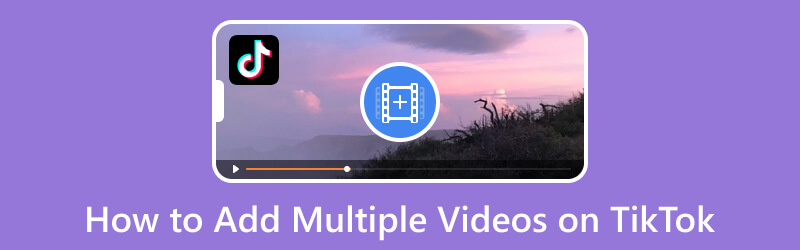
NỘI DUNG TRANG
Phần 1. Cách thêm nhiều video trên TikTok
Sử dụng tính năng tích hợp, bạn có thể thêm nhiều video, kết hợp chúng thành một video. Hãy xem hướng dẫn có thể giúp bạn làm điều này. Dựa vào thông tin được trình bày để tìm hiểu cách thêm nhiều video trên TikTok bằng tính năng tích hợp.
Bước 1. Để bắt đầu, hãy khởi chạy ứng dụng TikTok bằng điện thoại thông minh của bạn.
Bước 2. Khi ứng dụng được mở, hãy đi tới (+) ở giữa dưới cùng của màn hình để tạo video. Bạn sẽ được chuyển hướng đến phần quay chính, nơi bạn có thể quay hoặc tải video lên từ thư viện.
Đi đến Tải lên để xem video của bạn trên thư viện điện thoại, nằm bên cạnh nút ghi. Sau khi thư viện của bạn được mở, hãy đi tới Video phần và đánh dấu kiểm bên cạnh Chọn nhiều cái nút. Sau đó, nó sẽ cho phép bạn chọn nhiều video. Bây giờ, hãy bắt đầu chọn video bạn muốn tải lên nền tảng.
Bước 3. Sau khi ổn định, nhấn Kế tiếp nút, dẫn đến phần chỉnh sửa. Ứng dụng sẽ kết hợp các video đã chọn của bạn thành một video mà bạn có thể xem trong phần ghi âm. Các tùy chọn chỉnh sửa ở góc bên phải của màn hình sẽ nâng cao chất lượng video của bạn.
Bước 4. Sau khi thực hiện xong, nhấn nút Kế tiếp và điền thông tin cần thiết trước khi đăng video.
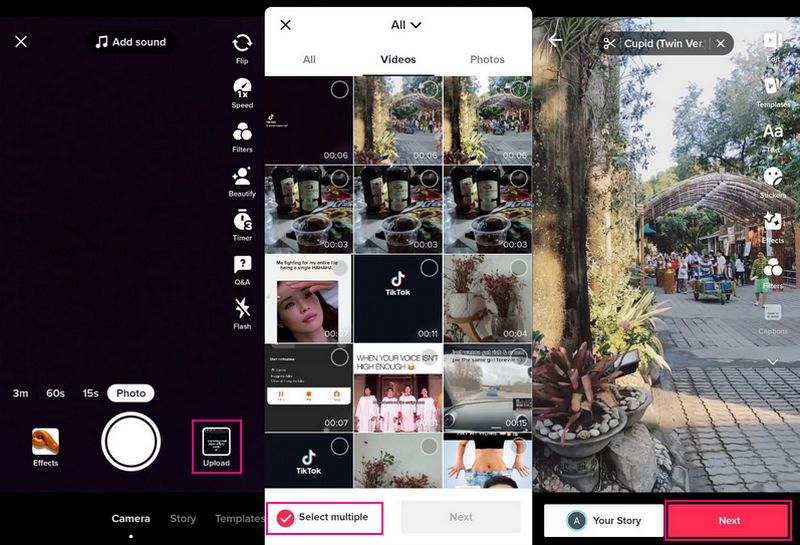
Phần 2. Cách kết hợp các bản nháp trên TikTok
TikTok có một tính năng cho phép bạn lựa chọn đăng video ngay lập tức hay lưu video đó vào bản nháp. Phần này sẽ trình bày chi tiết việc kết hợp các bản nháp bạn đã lưu trên tài khoản TikTok của mình. Cùng với đó, bạn sẽ biết cách kết hợp các video thành một. Dựa vào thông tin được trình bày để tìm hiểu cách kết hợp các bản nháp trên TikTok.
Bước 1. Mở ứng dụng TikTok của bạn và truy cập Hồ sơ biểu tượng, sẽ dẫn bạn đến hồ sơ tài khoản của bạn.
Bước 2. Đi đến bản nháp và bạn sẽ thấy các video bạn đã quay vẫn cần được tải lên. Sau đó, thay đổi cài đặt quyền riêng tư trong ai có thể xem video này phần tới chỉ mình tôi. Sau khi cập nhật, nhấn Bài đăng cái nút.
Bước 3. Sau khi tải video lên, bạn có thể thay đổi cài đặt bằng cách nhấn thay đổi cắt. Tại đây, bạn có thể giảm thời lượng video của mình và thêm các video mới để kết hợp. Ngoài ra, bạn có thể sử dụng các tùy chọn chỉnh sửa được cung cấp để nâng cao video của mình.
Bước 4. Lưu video dưới dạng bản nháp và chọn hình thu nhỏ cho video của bạn; bạn có thể chọn từ bất kỳ phần nào của video. Sau đó, vui lòng quay lại màn hình chính, nhấn vào biểu tượng (+), chọn video của bạn và đăng video đó.
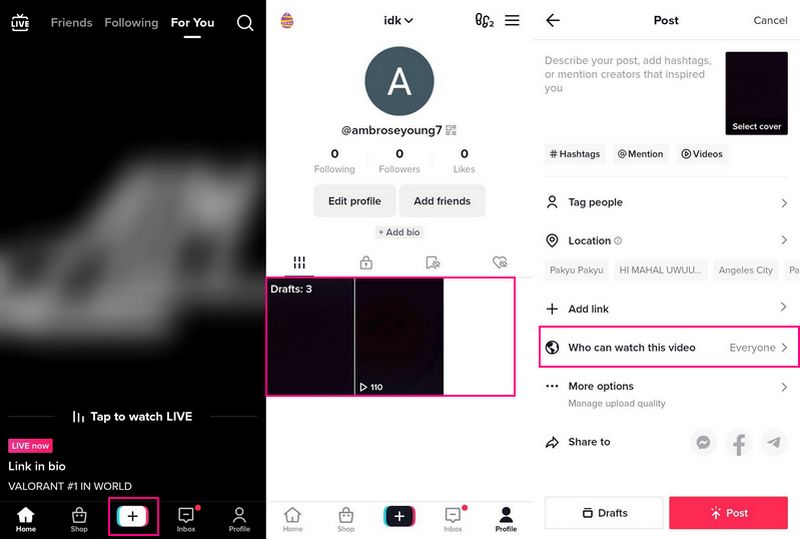
Phần 3. Cách tải nhiều video lên TikTok
1. Vidmore Video Converter
Trình chỉnh sửa video chuyên nghiệp mà bạn có thể truy cập để hợp nhất nhiều video không giới hạn là Vidmore Video Converter. Nó có tính năng hợp nhất video tích hợp có khả năng hợp nhất nhiều clip thành một đoạn video duy nhất. Tính năng này cho phép người dùng tải lên bao nhiêu video tùy thích mà không bị giới hạn. Bên cạnh đó, nó cung cấp các tùy chọn chỉnh sửa để sửa lỗi trình bày video, áp dụng hiệu ứng và bộ lọc, thêm hình mờ, v.v. Chương trình này hỗ trợ một số định dạng video, cho phép người dùng tải lên bất kỳ định dạng tệp video nào mà họ muốn hợp nhất. Người dùng có thể tạo một video nổi bật bằng chương trình này, video này có thể thu được nhiều lượt xem hơn sau khi tải lên TikTok.
Dưới đây là hướng dẫn cách ghép video trên TikTok bằng Vidmore Video Converter:
Bước 1. Tải xuống và cài đặt Vidmore Video Converter
Tải xuống ứng dụng trên máy tính của bạn từ trang web, cài đặt ứng dụng và làm theo quy trình thiết lập của chương trình.
Bước 2. Chọn Hợp nhất video
Khi chương trình được mở, hãy đi đến Hộp công cụ tab và xác định vị trí Hợp nhất video từ một số công cụ được trình bày.
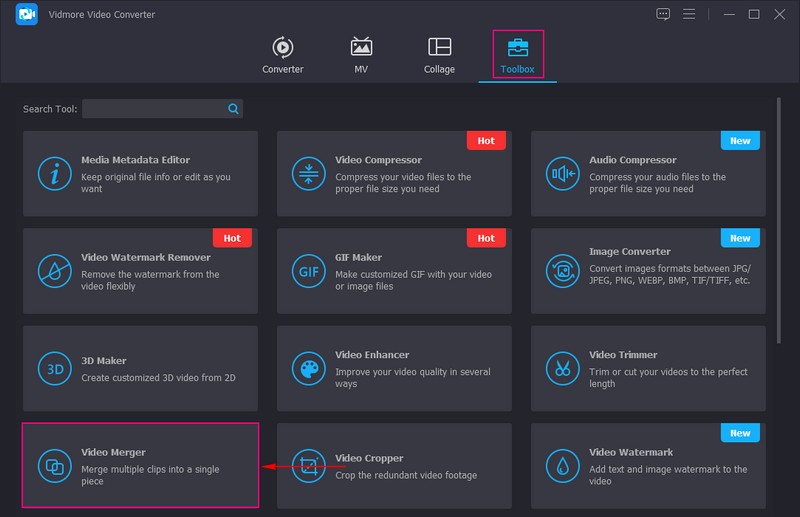
Bước 3. Thêm Video Clip vào Video Merger
Bạn được chuyển đến một cửa sổ mới nơi bạn có thể tải lên các video clip của mình. Tại đây, nhấn (+), biểu tượng này sẽ mở thư mục trên màn hình của bạn, đồng thời tiến hành chọn và thêm nhiều video vào chương trình.
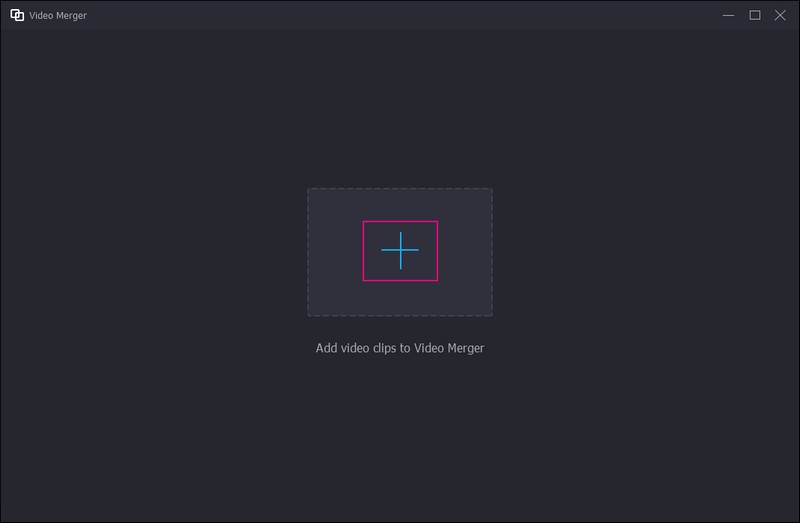
Bước 4. Chỉnh sửa Video Clip
Bạn sẽ thấy video của mình đang phát trên màn hình xem trước trên cửa sổ mới mở. Bên cạnh đó, bạn sẽ thấy các tùy chọn chỉnh sửa bên dưới màn hình xem trước.
Nếu bạn muốn thêm nhiều video hơn, hãy nhấp vào nút Thêm vào cái nút. Tiếp theo, nhấp vào Biên tập và thực hiện các thay đổi đối với video của bạn. Tại đây, bạn có thể cắt và xoay, áp dụng hiệu ứng và bộ lọc, nhúng hình mờ và thêm nhạc nền vào video của mình. Nhớ đánh đồng ý nút cho mọi thay đổi bạn thực hiện. Tiếp theo, đi đến Xén để loại bỏ những phần không cần thiết của video và giữ lại những phần cần thiết. Sau đó, đánh Tiết kiệm nút để lưu các thay đổi. Tiếp theo, nhấn Phía trước hoặc là Phía sau các nút để sắp xếp các video dựa trên sở thích của bạn.
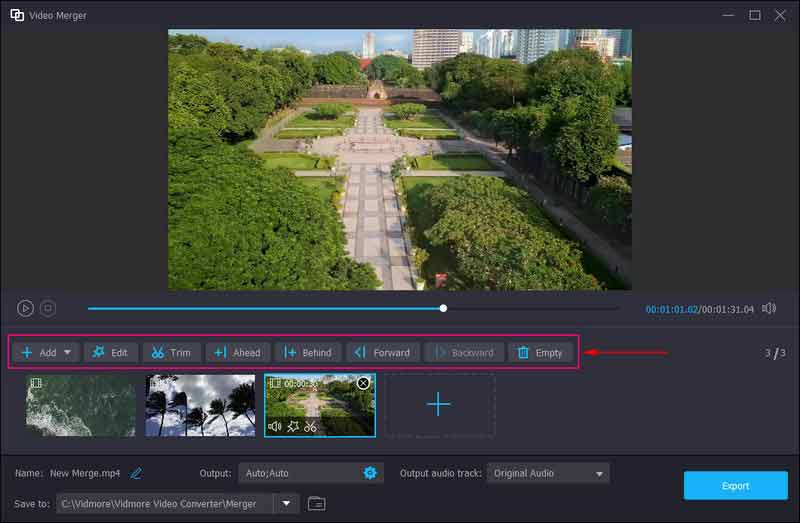
Bước 5. Xuất nhiều video
Sau khi thực hiện xong, nhấn nút Xuất khẩu để lưu các video đã hợp nhất trên máy tính của bạn. Sau đó, tìm video đầu ra và tải nó lên TikTok.
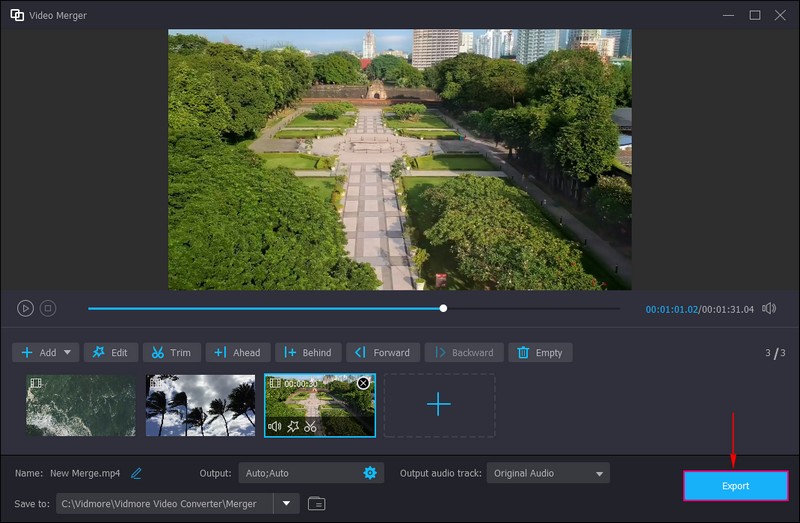
2. InShot
InShot là một ứng dụng chỉnh sửa ảnh và video. Nó là trình chỉnh sửa và tạo video tất cả trong một mạnh mẽ được tích hợp nhiều tính năng. Các tính năng tích hợp bao gồm âm nhạc, hiệu ứng chuyển tiếp, văn bản, ảnh ghép, biểu tượng cảm xúc, khung hình chính và nền mờ. Trên hết, nó cho phép người dùng thêm nhiều video vào một video duy nhất. Ngoài ra, người dùng có thể sử dụng các tùy chọn chỉnh sửa mà ứng dụng cung cấp để nâng cấp trình chiếu của video.
Làm theo các bước được cung cấp để tìm hiểu cách kết hợp nhiều video bằng Inshot:
Bước 1. Bạn phải tải xuống và cài đặt ứng dụng trên thiết bị di động của mình để có quyền truy cập đầy đủ. Sau quá trình cài đặt, hãy mở ứng dụng để bắt đầu.
Bước 2. Nhấn vào Video từ giao diện chính để mở thư viện điện thoại của bạn. Tiếp theo, nhấn vào danh mục Video từ Album, và chọn các video clip muốn ghép. Sau khi chọn, chạm vào (✔) để hướng bạn đến phần chỉnh sửa chính.
Bước 3. Bên dưới màn hình xem trước, nhấp vào Chơi để xem các video bạn đã thêm được kết hợp. Bạn có thể sử dụng các tùy chọn chỉnh sửa khác để nâng cấp video của mình, điều này có thể giúp bạn lôi kéo người xem xem video đó.
Bước 4. Sau khi hài lòng, nhấn nút Lưu ở phía trên bên phải màn hình của bạn. Ngoài ra, bạn có thể thay đổi độ phân giải, tốc độ khung hình và định dạng của video trước khi lưu.
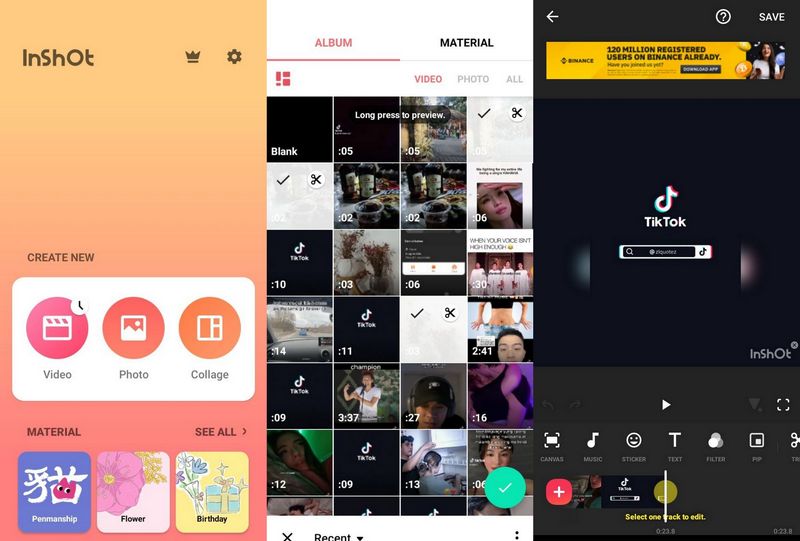
Phần 4. Câu hỏi thường gặp về Nhiều video của TikTok
Thời lượng tối thiểu cho TikTok là bao nhiêu?
TikTok được biết đến với nội dung video ngắn; thời lượng video tối thiểu là ba giây.
Tại sao TikTok rút ngắn nhiều video?
Video của bạn bị rút ngắn do ứng dụng tự động cắt chúng để phù hợp với định dạng. Bên cạnh đó, bạn có thể vô tình chọn các tùy chọn cắt trong khi chỉnh sửa, đó là lý do tại sao video bị rút ngắn.
Video TikTok có bị giới hạn thời gian không?
Thời lượng video giới hạn trên TikTok dài tối đa 10 phút. Nó bắt đầu từ 15 giây đến ba phút cho đến khi người dùng yêu cầu thời lượng kéo dài hơn; nó là để thêm nhiều hơn vào một video.
Phần kết luận
Ở đó bạn có nó! Bạn đã từng học cách ghép video trên TikTok sử dụng tính năng tích hợp sẵn. Thật dễ dàng để thêm nhiều video trên TikTok bằng các hướng dẫn nêu trên. Ngoài ra, bạn có thể sử dụng Vidmore Video Converter để hợp nhất nhiều clip thành một video. Hơn thế nữa, nó có các tùy chọn chỉnh sửa có thể giúp bạn nâng cấp video của mình. Bắt đầu tạo một video bao gồm nhiều video, đăng nó lên TikTok và nhận được nhiều lượt xem hơn.



